ここから本文です。
オンライン発送の基本操作
特許庁からの発送書類をオンラインで受け取る「オンライン発送」の基本的な操作について説明します。
こちらでは基本操作のみをインターネット出願ソフト操作マニュアルから抜粋して説明しています。詳細については、操作マニュアルの以下の章を参照ください。
- インターネット出願ソフト操作マニュアル(外部サイトへリンク)
Ⅳ.操作編-第3章オンライン発送
※オンライン発送は希望する方のみ利用ができます。(初期値は「希望あり」となっています。)
操作のながれ
|
操作手順
| 使用するタブ:発送 |
インターネット出願を起動し、発送タブをクリックして、オンライン発送のメイン画面を表示します。
1. 発送書類を受信する
発送書類の待機件数を確認する
(1)〔発送書類の受取〕ボタンをクリックします。
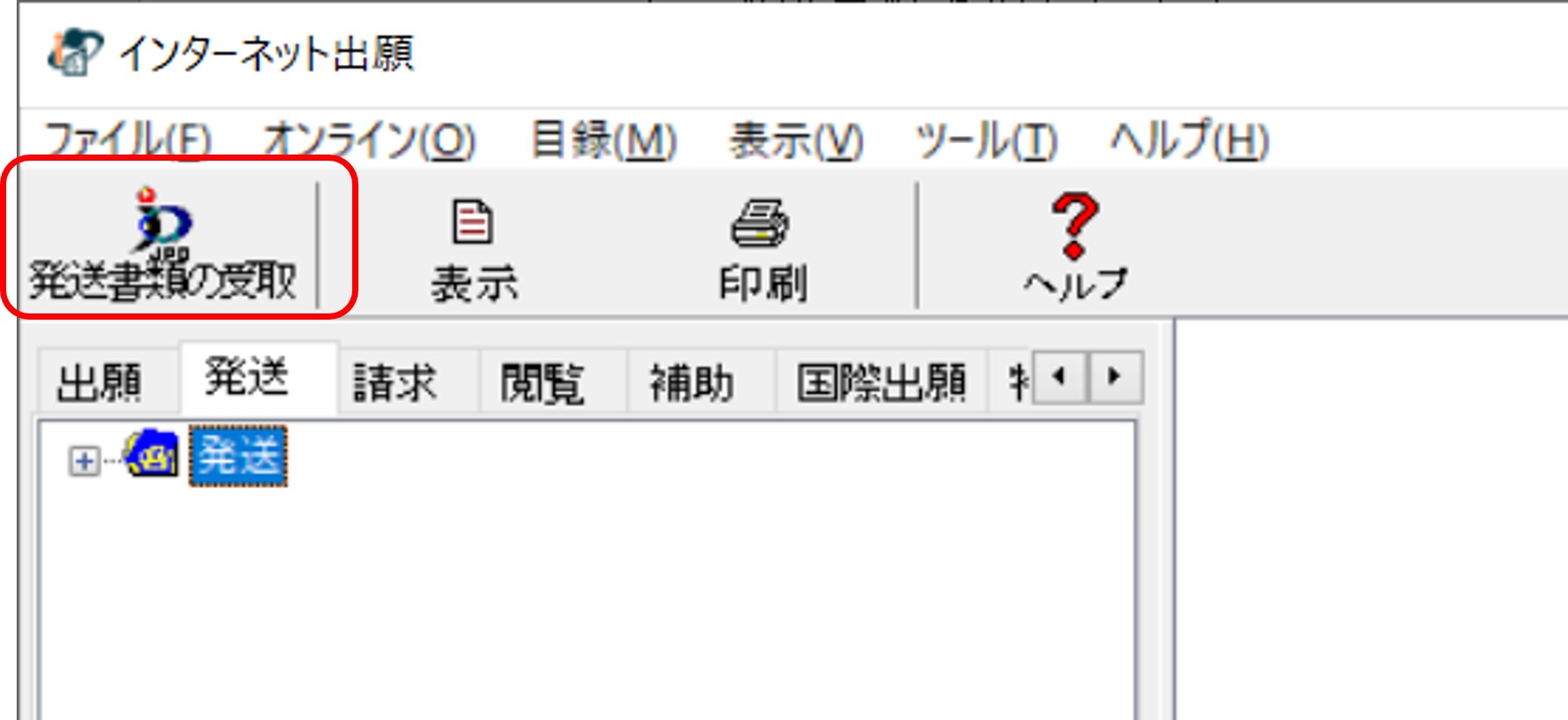
(2)発送書類の受取方法と、受け取る書類の種別(四法)を選択し、〔実行〕ボタンをクリックします。
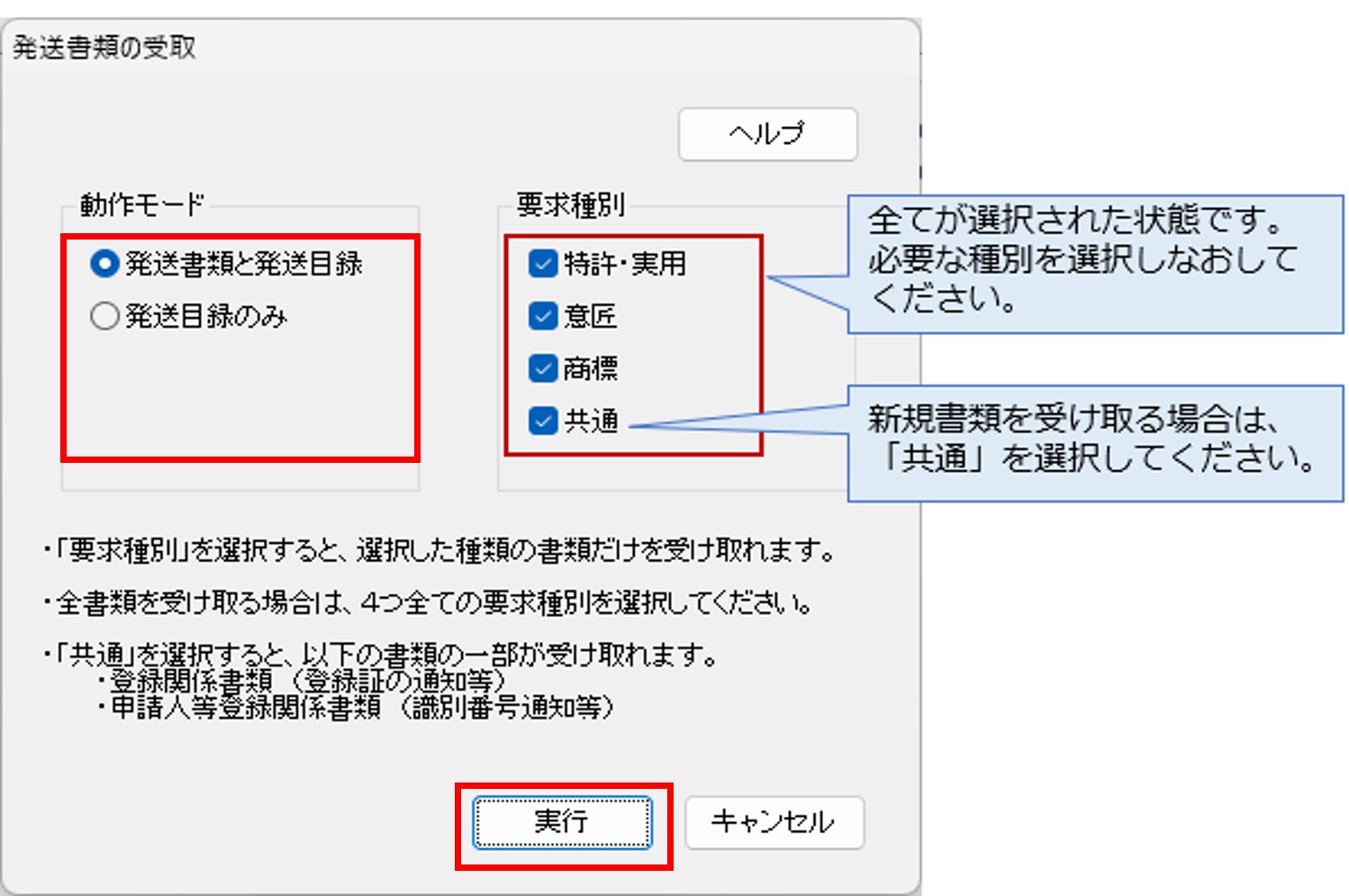
( 特許庁へ通信が始まります。)
発送書類の受取り件数を指定する
(3)発送書類の受取り件数を指定して、〔OK〕ボタンをクリックします。
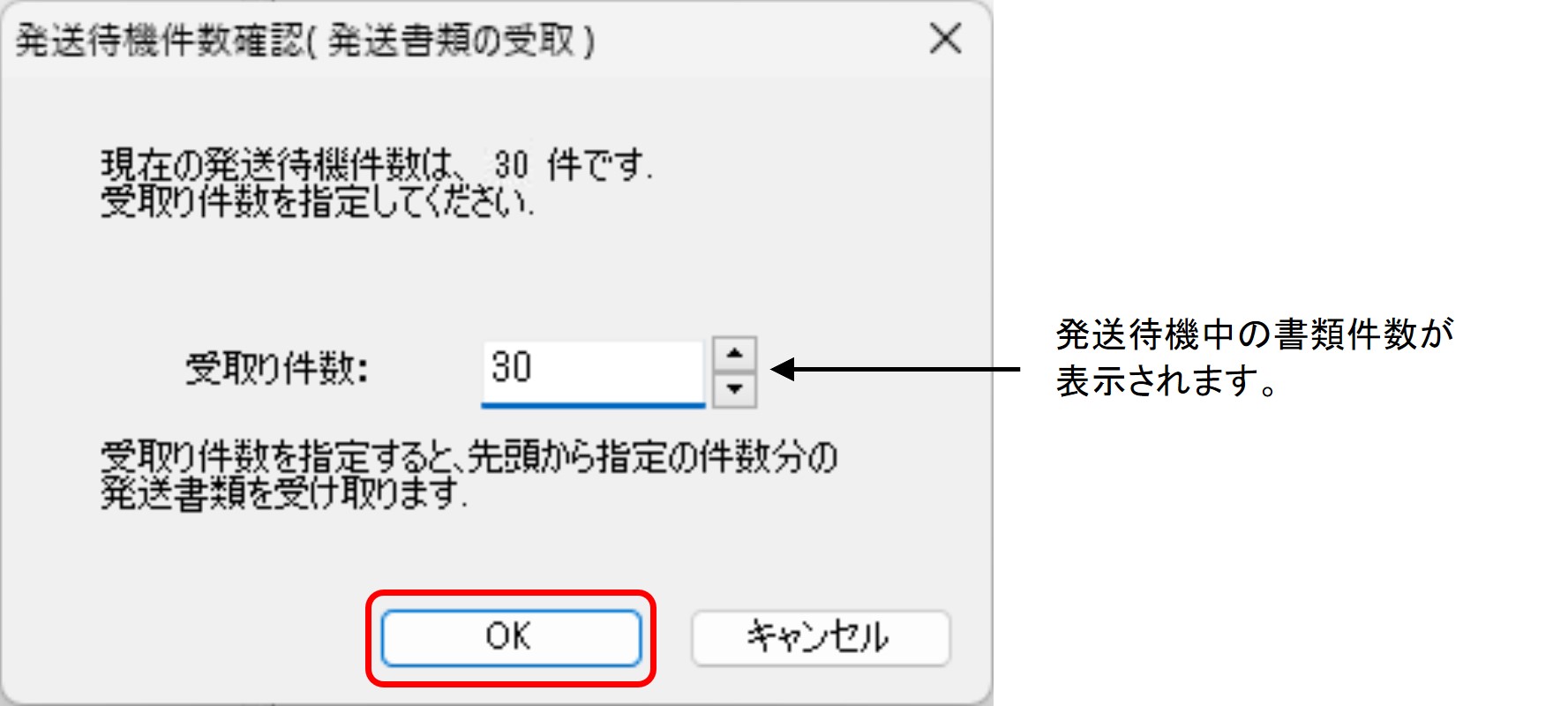
※指定できるのは件数だけです。書類を指定して受信することはできません。
( 特許庁との通信が始まり、発送書類を受取ります。)
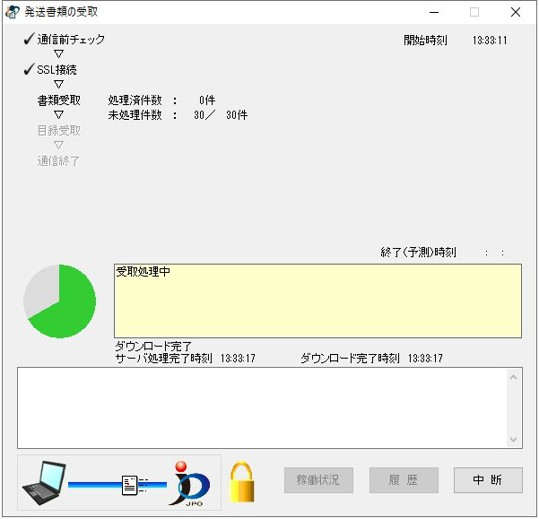
指定した受取り件数分だけの発送書類を受信します。受信が完了すると、確認メッセージが表示されます。
(4)特許庁との通信が完了すると、終了メッセージが表示されますので、〔OK〕ボタンをクリックします。
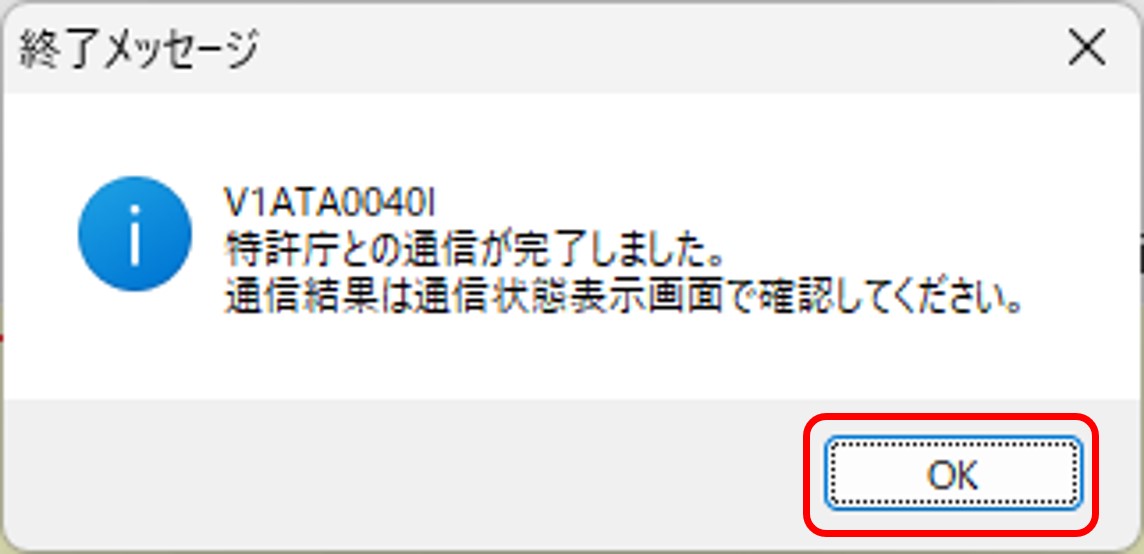
(5)メッセージ欄のメッセージを確認し、〔確認〕ボタンをクリックします。
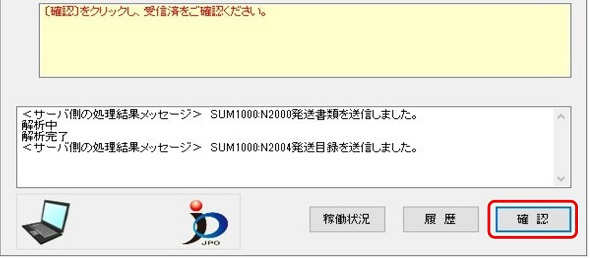
《参考》
通信エラーがあった場合は、通信状態表示ダイアログの「メッセージ」欄に、エラーメッセージが表示されます。〔履歴〕ボタンをクリックして、通信履歴フォルダ内の通信履歴ファイルをご覧ください。
2. 受信した発送書類を確認する
(1)確認する発送書類ファイルを選択し、〔表示〕ボタンをクリックします。
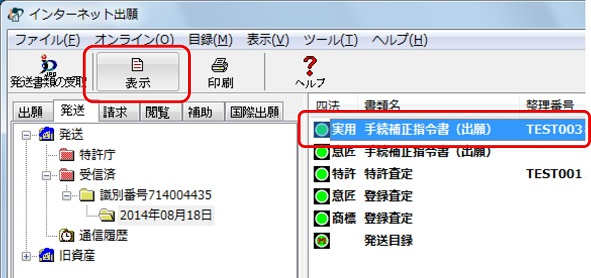
(2)発送書類ファイルを確認します。
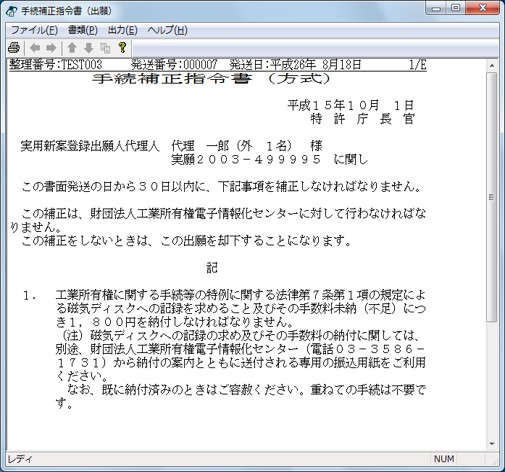
[更新日 2024年3月21日]
|
お問い合わせ |
|
インターネット出願ソフトの環境設定・操作方法・仕様・障害など 電子出願ソフトサポートセンター (受付時間 開庁日9時00分~18時15分) 電話:(東京) 03-5744-8534 :(大阪) 06-6946-5070 FAX:03-3582-0510
この記事の内容について 出願課特許行政サービス室 特許行政サービス調整班 電話:03-3581-1101 内線2508 |